In diesem Artikel werden wir Ihnen zeigen, wie schnell und einfach Sie Ihre iOS Apps aufs neue Handy übertragen können. Apps auf neues iPhone übertragen – ist wieder leicht geworden! Selbstvertändlich ensteht dann die Frage: „Wie bekomme ich alle Daten vom alten aufs neue Handy?“
Die Anleitung gilt auch, wenn Sie Apps von iPhone auf iPad übertragen möchten.
Es gibt zwar Möglichkeiten, mit iTunes Apps und Daten auf neues iPhone übertragen oder mit iCloud iPhone App auf iOS übertragen zu lassen. Der entscheidende Nachteil dieser Methoden besteht darin, dass die Apps vom alten iPhone alle zusammen auf neues iPhone übertragen werden und alle aktuellen Daten, die Sie am neuen iPhone schon haben, eventuell verloren gehen werden. Dabei werden auch selbst die Apps und deren Versionen nicht gesichert.
Mit dieser Benutzeranleitung wollen wir Ihnen einen Einblick geben, wie man Apps von Handy zu Handy übertragen kann – ohne iTunes. Dabei kann man nur ausgewählte iOS-Apps übertragen (lies: einzelne App übertragen) und nur die notwendigen App-Daten auf neues iPhone kopieren. Alle anderen Daten an Ihrem neuen iPhone bleiben dadurch unverändert erhalten. Auch gekaufte Apps werden übertragen. Das alles kann CopyTrans Shelbee.
❗ CopyTrans Shelbee speichert dagegen alle Apps im Backup am PC, was ein wichtiger Vorteil ist.
Nach einer bestimmten Zeit können Sie die Apps wiederherstellen, die nicht mehr im App Store aufgelistet sind. Dafür brauchen Sie aber ein Backup von Ihrem iPhone, dass mit CopyTrans Shelbee ab Version 2.100 erstellt wurde.
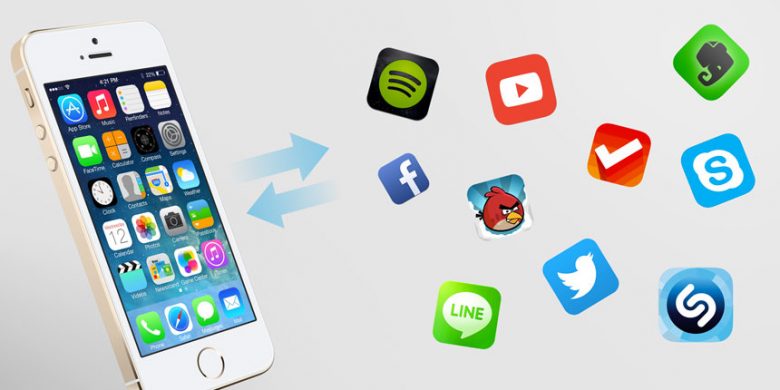
Apps von iPhone auf iPhone übertragen: ohne iTunes
Beim Gerätewechsel möchten die meisten von uns, dass das neue iPhone genauso eingerichtet wird wie das alte. Die beschriebene Methode ist völlig unabhängig von iTunes und ermöglicht die volle Kontrolle darüber, welche Apps und App-Einstellungen auf Ihrem iPhone installiert werden sollen.
Was muss berücksichtigt werden:
◾ Die Apps werden gesichert nur falls sie zum Zeitpunkt des Backups noch im App Store aufgelistet sind – ab CopyTrans Shelbee Version 2.100. Sollte die App nicht mehr im App Store vorhanden sein, kann CopyTrans Shelbee leider diese nicht im Backup mitsichern.
Das bedeutet, wenn Sie irgendwelche Lieblingsapps haben, sorgen Sie schon jetzt über die Sicherung von denen auf Ihrem PC! Speichern Sie Ihre Apps jetzt, bis sie vom App Store nicht verschwunden sind!
◾ Falls das Backup, das Sie wiederherstellen möchten, mit der früheren Version von CopyTrans Shelbee gemacht wurde, werden nur die Apps wiederhergestellt, die im App Store zur Zeit der Wiederherstellung noch aufgelistet sind, wobei es die letzte App-Version installiert wird.
◾ Bei der inkrementellen Sicherung sichern wir die neu installierten Apps und die Apps, die inzwischen aktualisiert wurden.
◾ Falls Sie über ein iTunes Backup verfügen, wird die Wiederherstellung genauso verlaufen wie beim iTunes, die Apps werden automatisch nach der Wiederherstellung installiert, falls Sie noch im App Store vorhanden sind. Alte Apps werden aber nicht funktionieren, weil iOS keinen Zugriff zu diesen im App Store hat. Bis CopyTrans Shelbee Version 2.102 ist es unmöglich die Apps zu installieren, falls iTunes Backup wiederhergestellt wird.
◾ Das Gerät und das Backup müssen verschlüsselt sein, damit alle Ihre App-Anmeldedaten auch übertragen werden.
Apps übertragen iPhone: iOS 9 und neuer
Den Benutzern, die iOS 9 oder später auf dem iPhone installiert haben, war es nicht mehr möglich, iPhone Apps am PC zu sichern, bis die Version 2.100 von CopyTrans Shelbee erschien.
Das gilt auch für iTunes:
☠️ iTunes kann nicht die Apps sichern, sondern nur diese aus dem App Store auf neues Handy automatisch erneut herunterladen, sofern die Apps noch im App Store verfügbar sind. Dabei wird iTunes alle Apps sämtlich verschieben und alle anderen Dateien am neuen iPhone überschreiben.
↪️ Was wir hier vorschlagen, ist die Apps und App-Daten Sicherung sowie Übertragung mit CopyTrans Shelbee. Nur die Apps, die mit einer früheren CopyTrans Shelbee-Version als 2.100 gesichert wurden, müssen vom App Store manuel heruntergeladen werden, mit den Versionen ab 2.100 werden die Apps automatisch am neuen iPhone oder iPad installiert. CopyTrans Shelbee gibt doch den Benutzern die Möglichkeit selbst auszuwählen, welche Apps aufs neue iPhone zu übertragen. Dabei können auch die Apps am PC gesichert werden.
Die Übertragung wird folgenderweise durchgeführt:
App auf iOS übertragen: Apps und App-Daten am PC sichern
Zuerst sollen wir die notwendigen Apps sowie App-Daten vom alten iPhone am PC sichern, um später Apps und Daten übertragen zu können.
- Laden Sie das Programm CopyTrans Shelbee auf PC herunter, installieren Sie und starten Sie es, um Apps vom iPhone auf iPad übertragen zu lassen. CopyTrans Shelbee downloaden
- Danach schließen Sie das alte iPhone an den PC an und tippen Sie nach Anfrage auf dem iOS-Gerät auf „diesem Computer vertrauen“. Da wir zuerst die Apps sowie App-Daten sichern sollen, klicken Sie auf „Sicherung“ und dann auf „Vollsicherung“.
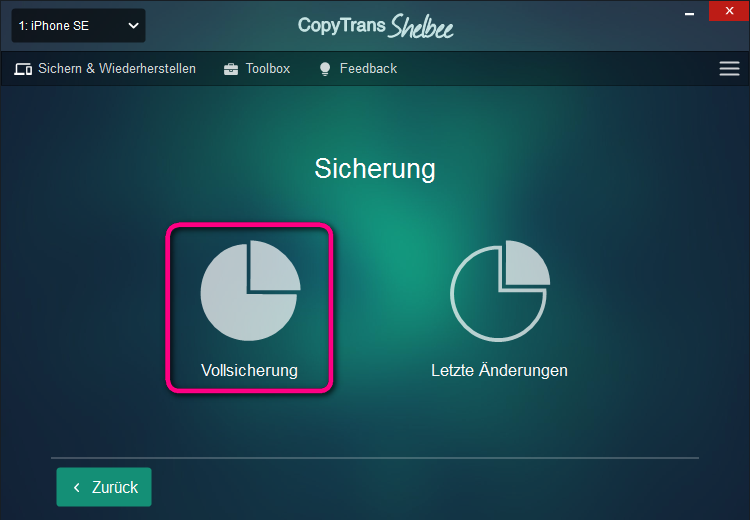
- Wählen Sie den Zielordner, wo das Backup gespeichert wird.
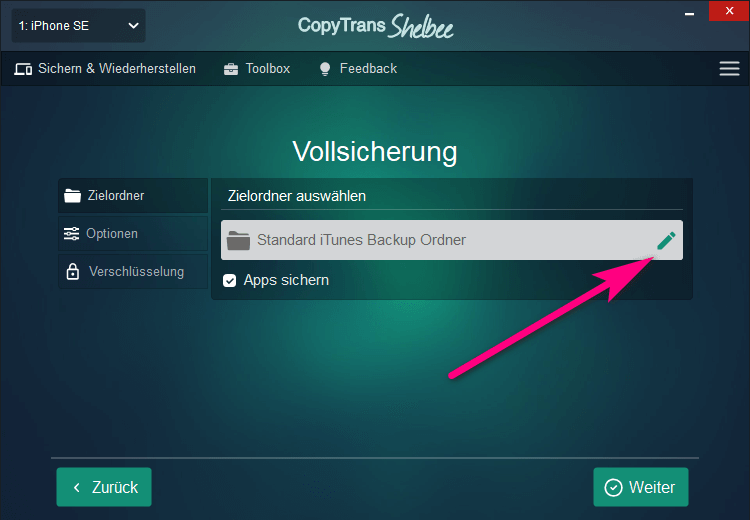
Wichtig: Ab der Version 2.100 können Sie auch nicht nur App-Daten, sondern auch die Apps im Backup mitsichern. Vergewissern Sie sich dafür, dass das Häkchen neben „Apps sichern“ gesetzt ist. - Um mehr Informationen ins Backup einzuschließen, wie gesicherte Passwörter, WLAN-Einstellungen, Website-Verlauf und Gesundheitsdaten, soll man das Backup verschlüsseln. Merken Sie sich das Passwort. Die Verschlüsselung können Sie folgenderweise machen:
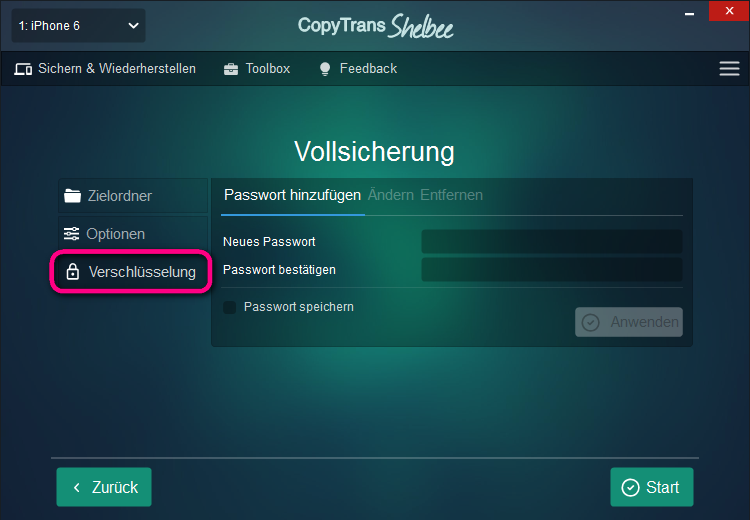
oder im nächsten Schritt (dieses Fenster erscheint nur, wenn Sie auch Apps mitsichern) :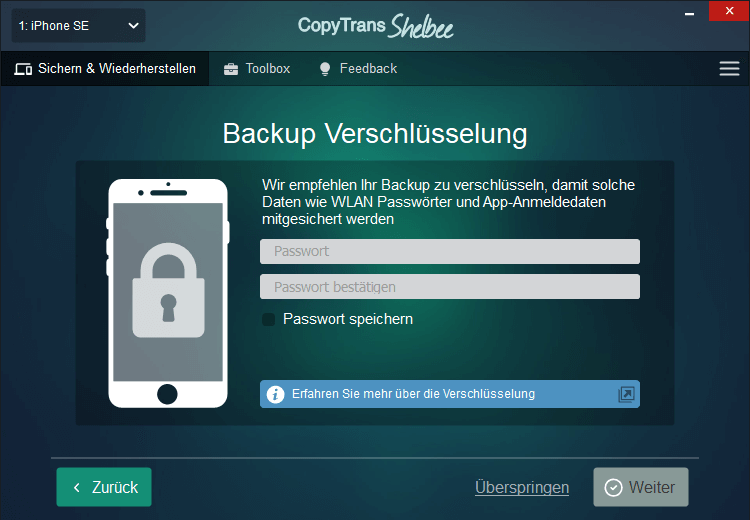
- Um Apps mitzusichern, geben Sie bitte Ihre Apple-ID ein (gilt nur für die Versionen des Programms ab 2.100):
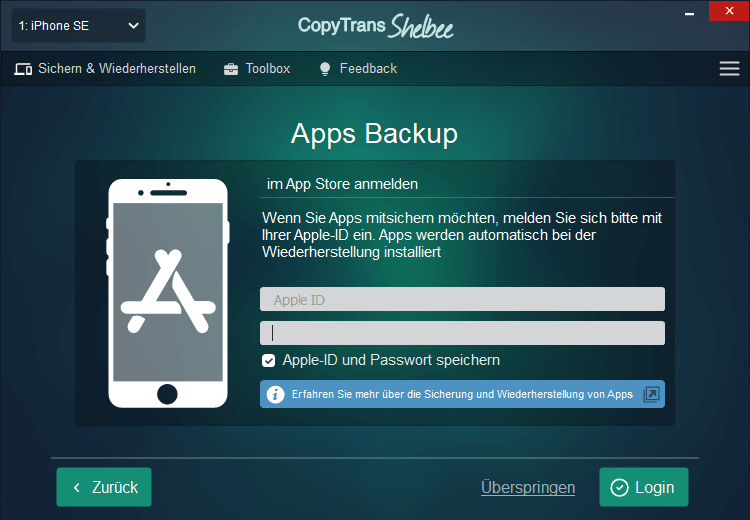
⚠️ Es muss auch berücksichtigt werden, dass es die letzten Versionen der Apps aus dem App Store zum Zeitpunkt des Backups in dieses Backup heruntergeladen werden und nicht die Versionen, die auf dem Handy installiert sind. - Mit dem Klick auf „Start“ wird die Sicherung ausgeführt und dann validiert. Bitte warten Sie geduldig, bis der Vorgang vollständig zu Ende ist.
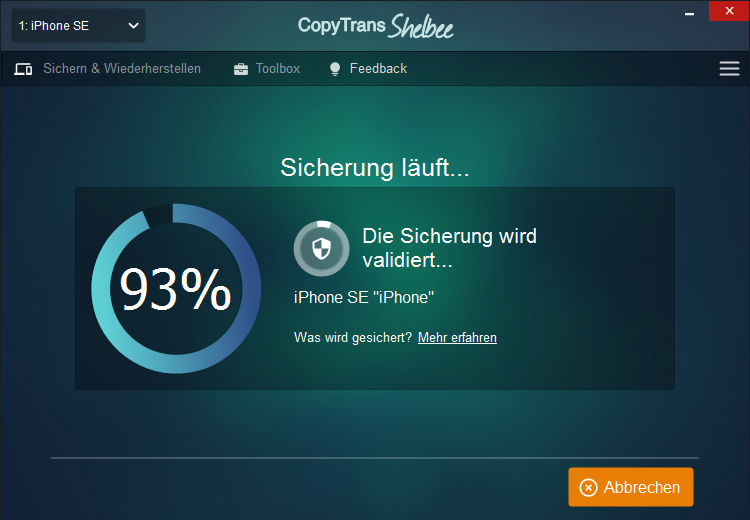
Apps von iPhone auf iPad übertragen: Backup erstellen (Videoanleitung)
Schritt 1
Falls Sie Videoanleitungen bevorzugen, finden Sie hier das Video, wie man das Backup mit CopyTrans Shelbee erstellen kann.
Apps aufs neue iPhone übertragen
Als Sie die Apps und die App-Daten am PC gesichert haben, können Sie diese vom PC auf neues iPhone übertragen.
In diesem Teil werden wir nur einzelne ausgewählte Apps wiederherstellen – das ist so genannte selektive Wiederherstellung. Falls Sie alle Apps und App-Daten widerherstellen möchten, folgen Sie bitte der Anleitung in diesem Artikel: iPhone Backup wiederherstellen: ohne iTunes.
- Starten Sie CopyTrans Shelbee, verbinden Sie Ihr neues iPhone mit dem PC und klicken Sie auf die selektive Widerherstellung, um Daten und Apps auf neues Handy übertragen zu lassen.
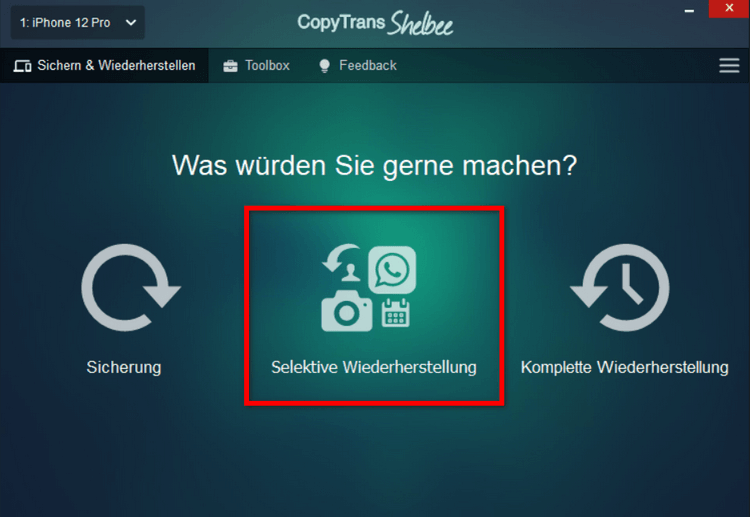
- Wählen Sie das Backup, das Sie gerade oder früher erstellt haben und aus dem Sie die Apps / App-Daten übernehmen möchten. Wenn das Backup verschlüsselt erstellt wurde, werden Sie an diesem Schritt nach dem Backup Passwort gefragt.
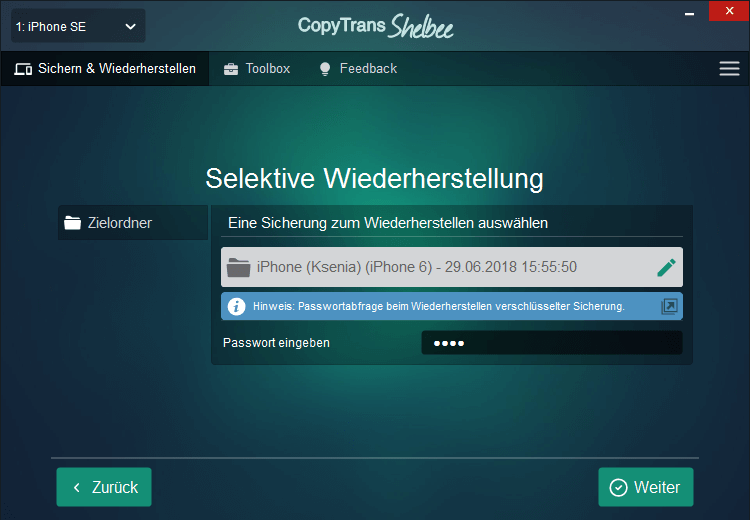
- Warten Sie einen Moment, bis die Daten aus dem Backup geladen werden.
- Jetzt wird das Backup ausgelesen und Sie können die Apps auswählen, die und deren Daten Sie auf neues iPhone übertragen möchten.
- Das Backup muss verschlüsselt sein, damit alle Ihre App-Anmeldedaten auch übertragen werden. Deshalb empfehlen wir Ihnen das Backup zu verschlüsseln.
- Im nächsten Schritt geben Sie bitte Ihre Apple-ID und Passwort ein. Ihre Daten werden mit Sicherheit bearbeitet. Das ist notwendig, weil die Apps, die mit früheren Backups gesichert wurden, aus dem App Store installiert werden. Wenn Sie den Hacken beim Kasten „Passwort speichern“ nicht setzen, speichert das Programm Ihre Apple-ID und Passwort nicht.
- Wählen Sie den Ordner für die Sicherung Ihres Zielgeräts, das ist wichtig für die Sicherheit und die Vollständigkeit Ihrer Daten, wir machen eine Sicherung bevor wir die selektive Wiederherstellung vornehmen. Falls etwas während der Wiederherstellung schief geht, werden Sie in der Lage sein, Ihre Daten später wiederherzustellen. Manchmal nimmt die Sicherung viel Platz ein, deswegen können Sie den Speicherordner für die Sicherung selbst festlegen. Das kann sogar Ihre externe Festplatte oder NAS sein.
- Bestätigen Sie die Übertragung mit dem Klick auf „Start“. Die Apps sowie App-Daten und Einstellungen werden auf Ihr neues iPhone übertragen.
- Warten Sie eine Weile, bis der Prozess vollständig durchgeführt wird.
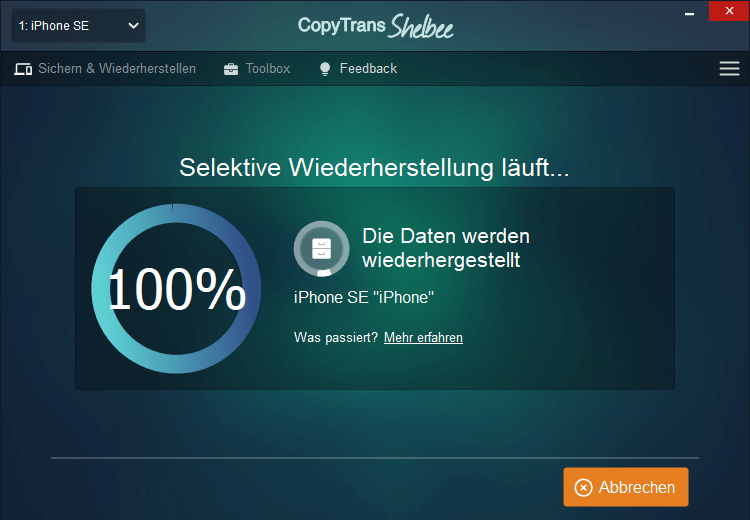
- Im Fall, wenn Sie Apps haben, die nicht mehr im App Store vorhanden sind und beim Backup nicht mitgespeichert wurden, werden diese Apps nicht automatisch installiert.
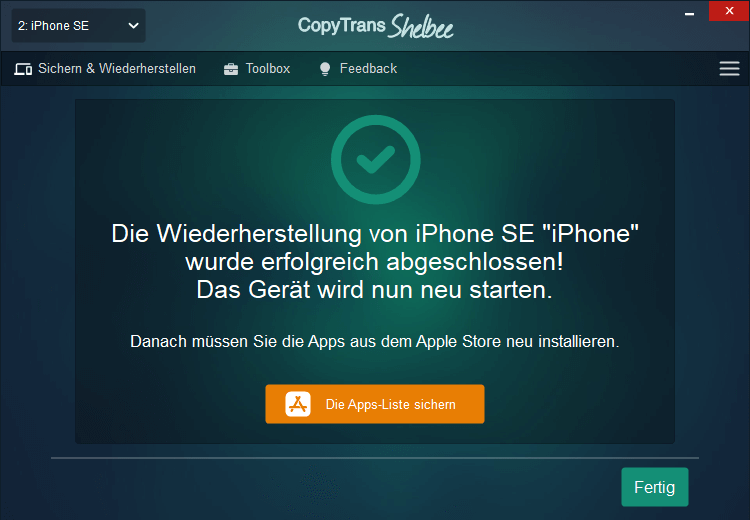
-
Am Ende können Sie die Liste dieser Apps erstellen. Diese Liste kann man am PC speichern, um später diese Apps manuel vom App Store auf neues iPhone herunterzuladen.
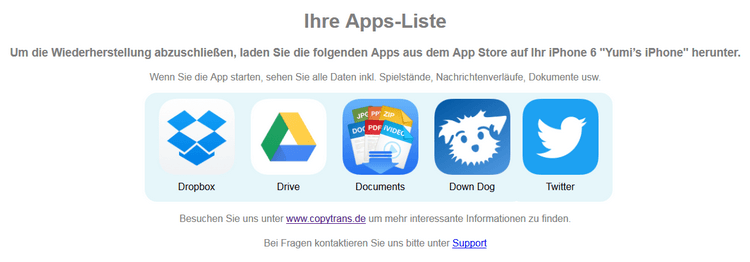
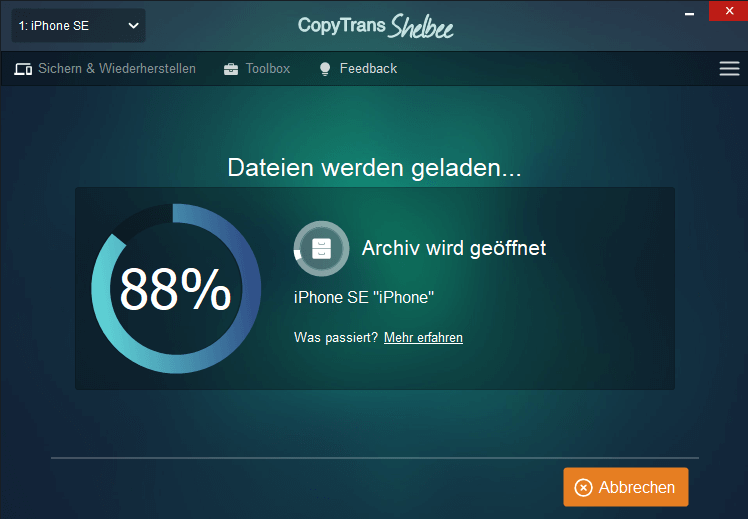
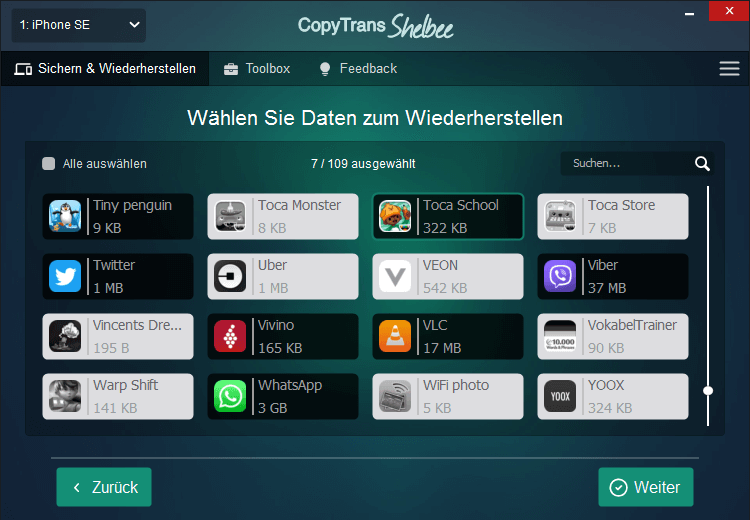
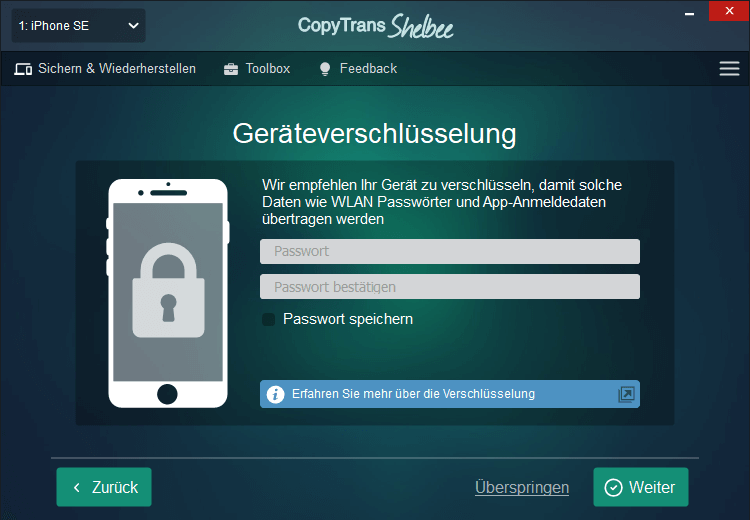
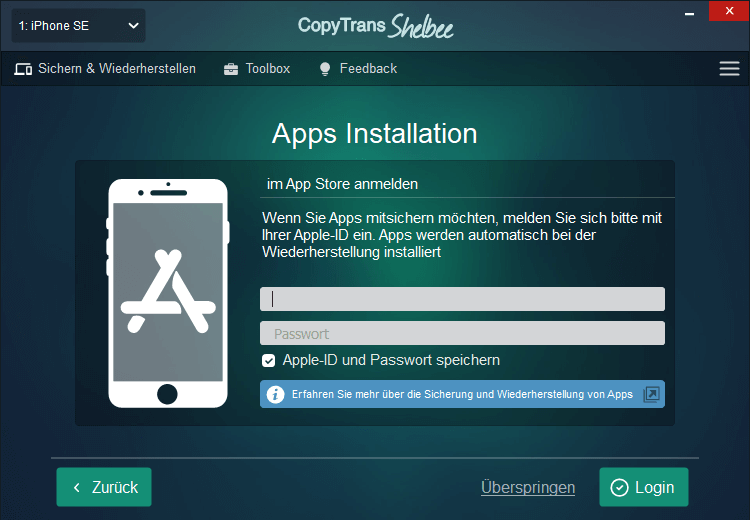
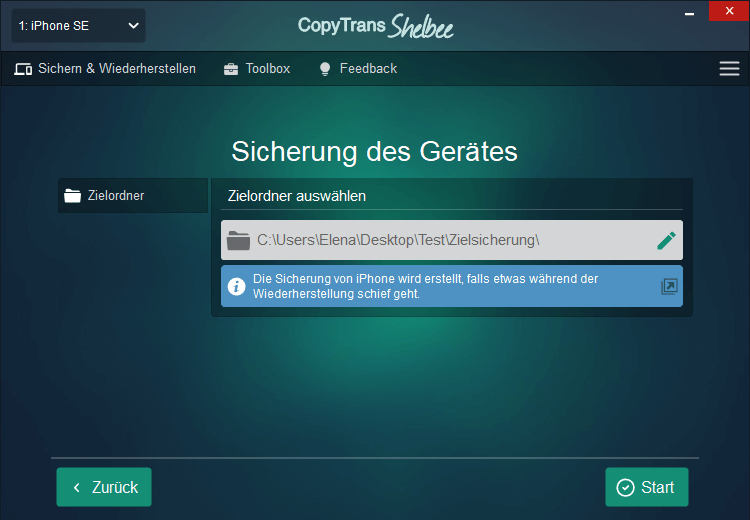
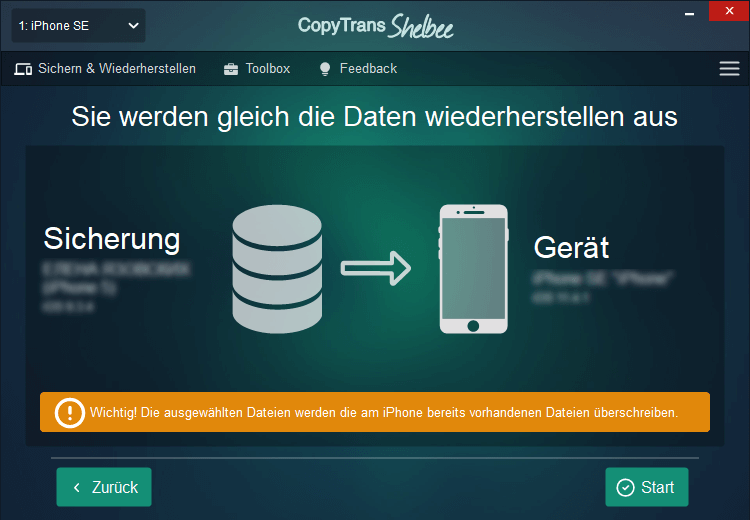
Wie man die Apps am iPhone herunterladen kann, die Sie nach der Wiederherstellung in der Apps-Liste gespeichert haben, finden Sie im nächsten Teil.
App von iPad zu iPad übertragen: Backupwiederherstellung (Videoanleitung)
Schritt 2
Falls Sie Videoanleitungen bevorzugen, finden Sie hier das Video, wie man ausgewählte Apps und App-Daten aus dem Backup mit CopyTrans Shelbee wiederherstellen kann.
Nicht installierte Apps am neuen iPhone manuell herunterladen
Am schnellsten ist es, mit App Store diese Apps aufs neue iPhone übertragen zu lassen.
Dafür sollen Sie auf neuem iPhone unter App Store mit derselben Apple-ID angemeldet sein, mit der Sie auch am alten iPhone angemeldet waren. Dann gehen Sie im App-Store zu Ihrem Konto oben rechts > Käufe. Hier sehen Sie alle Apps, die Sie mit dieser Apple-ID je heruntergeladen haben. Wählen Sie die gewünschten Apps aus und installieren Sie diese.
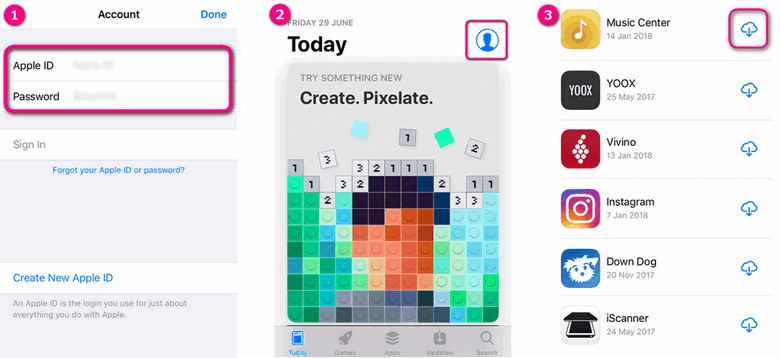
Jetzt können Sie die Apps mit allen Einstellungen und App-Daten auf neuem iPhone finden.
Warum CopyTrans Shelbee?
🔹 Vollständige Sicherung oder nur Sicherung der letzten Änderungen
🔹 Nur ausgewählte Daten wiederherstellen, darunter Apps, Kontakte, SMS-Nachrichten, Kalender, Einstellungen, Passwörter und vieles mehr
🔹 Möglichkeit, einen beliebigen Ordner zum Speichern Ihres Backups auszuwählen
🔹 Validierung der Integrität der Sicherungsdatei nach jeder Sicherung
🔹 Wiederherstellen von Daten aus einem beschädigten iTunes-Backup
🔹 Man kann den iTunes-Standardsicherungsordner verschieben und alle vorherigen Sicherungen dorthin übertragen
🔹 Speicherung des Backups auf einem externen Laufwerk.
iPhone Apps übertragen: iOS 8 und älter
Leider ist es nicht mehr möglich, iPhone Apps unter älteren iOS-Versionen zu sichern und zu übertragen.
Bitte aktualisieren Sie Ihre iOS-Version: iOS auf dem iPhone aktualisieren.
💡 Vergessen Sie nicht, das Backup von Ihrem iOS-Gerät durchzuführen, bevor Sie mit der Aktualisierung auf die neuste Version beginnen! Damit Ihre Daten sicher gespeichert bleiben und, falls etwas schief geht, Sie immer diese wiederherstellen könnten.
Benutzen Sie dafür CopyTrans Shelbee: das Programm validiert das Backup, um Fehler vorzubeugen.
CopyTrans Shelbee downloaden
So kann man Apps von iPhone auf iPhone übertragen (sowie die App-Daten). Ohne iTunes.
Auf solche Weise können Sie auch Apps von iPhone auf iPad übertragen.
Weitere hilfreiche CopyTrans Shelbee Anleitungen finden Sie unter:
- Sichern und Wiederherstellen von Apps auf dem iPhone, iPad und iPod Touch
- iPhone Backup erstellen – ohne iTunes
- iPhone Backup – Folgende iOS Daten werden von CopyTrans Shelbee berücksichtigt
- iPhone: Spielstände übertragen